スマホがタップしても反応しないなど操作不能になった場合などの不具合やバグが発生している状態であっても、強制的に電源を入れなおす方法(強制再起動)が用意されています。
このページでは、強制再起動の操作方法を機種ごとにご紹介します。トラブル時にご活用ください。
目次
再起動と強制再起動について
再起動は、システムやアプリを終了させてから、起動し直す操作です。主にスマホの電源を切って、入れなおす操作が再起動に当たります。
スマホやアプリの動作が不安定、異常が見られる場合に行うことで改善することがあります。下記の操作で再起動を行えます。
<再起動>
- 電源ボタンを長押しして電源を切る。電源ボタンを長押しで電源を入れ直す
- 電源ボタンを長押しして表示するメニューから「再起動」をタップ
※機種によって操作方法が異なる場合があります。
強制再起動は、文字通り強制的にシステムやアプリを終了させて、再起動させる操作です。通常の再起動とは異なる特殊な操作で強制再起動を行うことができます。強制再起動のやり方は、下記で紹介します。
強制再起動はどういう時に使う?
強制再起動が必要になるのは、通常の再起動ができなくなった時に行います。フリーズした時や電源が入らなくなった時など、不具合が発生した時に行ってみてください。
例えば、スマホがフリーズして画面が固まり、電源ボタンや画面タップをしても全く反応しないことがあります。このような時に強制再起動を行うことで改善することがよくあります。
また、画面が真っ暗な状態で電源が入らない場合にも有効です。画面が真っ暗で電源が切れていると思いきや、実は真っ暗な状態でフリーズしていることもあります。このような場合にも強制再起動で復活します。
以上のように、通常の再起動で改善しないことでも強制再起動をするだけで簡単に解決できることがよくあります。重度の不具合やバグが起きていないフリーズくらいであれば、強制再起動で大抵は改善します。
強制再起動のやり方
メーカーや機種別に強制再起動の操作方法が異なります。ここでは、iPhone機種別、Androidメーカー別に紹介しています。
iPhoneシリーズ
<iPhone6sシリーズ、SE以前のモデル>
- 「電源ボタン」と「ホームボタン」をAppleのロゴが表示されるまで同時に長押し
<iPhone7シリーズ>
- 「電源ボタン」と「音量を下げる」ボタンをAppleのロゴが表示されるまで同時に長押し
<iPhone8シリーズ以降のモデル>
【音量を上げるボタンを押す】⇒【音量を下げるボタンを押す】⇒Appleのロゴが出るまで【サイドボタン長押し】
Androidスマホ(メーカー別)
お持ちの機種によって操作方法が異なる場合があります。下記の方法でできない場合は取扱説明書やメーカー公式サイトでご確認ください。
なお、特定の操作で強制再起動ができるのは、電池パック取り外しができない機種がほとんどです。電池パックの脱着ができる機種については、電池パックを外して強制的に電源を切る、そして電池パックを入れなおして電源を入れなおすことで強制再起動を行えます。
<Pixel5シリーズ以前のモデルの場合>
- 【電源ボタン】を30秒ほど長押しします。
<Pixel6シリーズ以降のモデルの場合>
- 【電源ボタン】と【音量ボタン(上)】を同時に30秒ほど長押しします。
<Xperiaシリーズの場合>
- 強制的に電源を切る:【電源ボタン】と【音量ボタン(上)】を同時に9秒以上長押しします。3回振動後、指を離します。
- 電源を入れる:【電源ボタン】を長押しして電源を入れます。
<OPPOシリーズの場合>
- 【電源ボタン】と【音量ボタン(上)】を同時に8秒以上長押しします。OPPOロゴが表示後、指を離します。
<AQUOSシリーズの場合>
- 強制的に電源を切る:【電源ボタン】を8秒以上長押しします。振動後、指を離します。
- 電源を入れる:【電源ボタン】を長押しします。
<Galaxyシリーズの場合>
- 強制的に電源を切る:【電源ボタン】と【音量ボタン(下)】を同時に7秒以上長押しします。画面消灯後、指を離します。
- 電源を入れる:【電源ボタン】を長押しします。
<AQUOSシリーズの場合>
- 強制的に電源を切る:【電源ボタン】を8秒以上長押しします。振動後に指を離します。
- 電源を入れる:【電源ボタン】を長押しします。
<DIGNOシリーズの場合>
- 【電源ボタン】と【音量ボタン(上)】を同時に10秒以上長押しします。
<Arrowsシリーズの場合>
- 【電源ボタン】と【音量ボタン(上)】を32秒以上長押しします。起動画面が表示後に指を離します。
特別な操作をしないで再起動したい場合
通常の再起動ができない状態で、強制再起動の操作を行ったが反応しなかったり、やり方がわからなかったりと、強制再起動ができないことがあります。
そのような場合は、しばらく放置して電源が勝手に切れるまで待ってみましょう。その後、充電をして電源を入れれば再度起動させることができます。充電残量が多いと電池切れまで時間がかかりますが、どうしようもない場合は、電池切れを待つのもありです。
ただし、スマホが異常に熱を持っている場合などは問題があるので、ただちに電源を切るようにしてください。電池パックを外せる機種の場合は、電池パックを外すことで強制的に電源を切ることが可能です。
電源オフや強制再起動などの反応もなく異常が見られる場合は、携帯ショップやメーカーなどに相談してみてください。


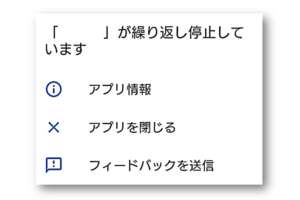





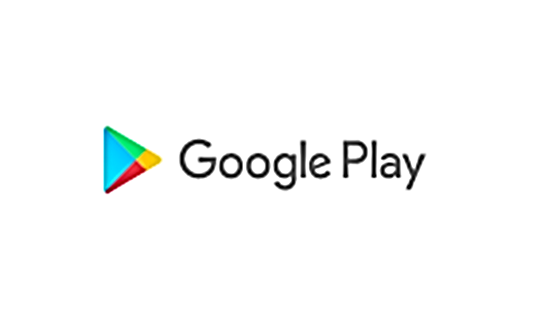






強制再起動できました。
助かりました、ありがとうございます!
書いてある通りにしても全然動きません!
どうしたらいいですか?
すごい!電源長押ししても再起動できなかったのに、DOWNボタン同時押し試したら再起動できました!
ありがとうございます☆(DM-01)
強制再起動で治りました 電源+upボタン ありがとうございました
強制再起動最高☆
何をしても動かなかったのに。。。。。
携帯復活しました(^^♪
ありがとうございます。
ARROWSM03を使っていて電源がつかなくなっており実践してみたら直りました
ありがとうございましす
やったら出来ましたありがとうございます
焦った!壊れたかと思って。おかげ様で治りました。有難うございます。
エクスペリアを使っています。
修理に出すしかないかなとあきらめていた時に、こちらのページにたどり着きました。
・電源ボタンと音量UPキーを同時に10秒ほど長押し
これで、再起動できました。
ありがとうございます。
Xperiaが、起動せずに困ってて記載通りにしたら起動しました!本当、ありがとうございました。感謝してます!
AQUOSを使用しています。
いつものように電源を入れても画面が真っ暗のまま。
焦りました。
PCで検索してここにだどりつきました。
ありがとうございます。
治りました。
音量ボタンを同時押しは知りませんでした!
ありがとうございます。おかげさまで起動できました。
もう無理だと諦めかけてたので、すごく助かりました!
ありがとうございます
「電源ボタンと音量UPキーを同時に10秒ほど長押し」で、
Xperiaが再起動できました。どうも有難うございます。
ありがとうごさいます
すごくパニックになっていたのでよかったです.
Xperiaが突然電源が入らなくなり困っていました。(青白いランプのみ点滅する状態でした)
おかげさまで強制再起動することができました!
ありがとうございます。
写真のデータも諦めかけていましたが、電源ボタンと音量UPキーを同時に10秒ほど長押し」で、今、Xperiaが再起動しました!嬉しすぎます。ありがとうございます。
再起動したらそのまま真っ暗になり、でも画面は温かくこちらを参考にさせて頂いたところ!
私もupボタンではだめでコメントにもありましたdownボタンで試したところ再起動できました!
ありがとうございました!!!!!
Xperia(SO-01K)が電源ランプが緑のまま、突然画面が消えました。
電源ボタンを長押ししても全くダメで、ドコモショップに駆け込むところでした。
家に居たので、PCで検索してこちらにたどり着き、電源ボタン+音量UPボタンを
長押し10秒以上で、復活しました。
ありがとうございました!
こちらのコメントを見ると、Xperiaの不具合が多く見られますね。
再起動できました!本当に困っていたので助かりました!
ショップに行く前にこのサイトにたどり着けてよかったです。
ありがとうございました!
ありがとうございます
エクスペリアXZ3使用してます
助かりました
再起動したらフリーズして焦っていたけど強制再起動したら復活しました!
WIFIもつながらなかったのが繋がって感謝です!
arrows使ってます。ワンセグを見てたら急に画面真っ暗、充電も反応無しでしたが、電源ボタン+Upボタン長押しの後、電源ボタンで復活しました。入院中だったので助かりました!ありがとうございます
本当にありがとうございました。もうダメかと思って半泣き状態でした…
おおおお、こんな強制終了方法が・・!
本当に助かりました。ありがとうございます!!
再起動できず、明日ショップに行くのかと焦っていたところ、こちらのサイトにたどり着きました。
強制再起動ができ、無事復活しました。大変助かりました。ありがとうございます。
京セラのrafreを使っています。電源を落とした後にもう一度電源を入れようとしたら、rafreとauのロゴが表示された後に、本来ならホーム画面に行くはずが表示されません。強制的に電源を落としても、ロゴの表示を繰り返して電源が入るのと落ちるのを数回繰り返してフリーズしてしまいます。
バッテリー残量を完全に無くしてから、また少し充電をして再度試しましたが、同じ現象を繰り返しています。今本当に困っています。良い解決策はないでしょうか。
小小さんへ
①強制再起動を試す
②simカードやsdカードを抜いて起動するか試す
③セーフモードで起動するか試す
簡単な不具合なら、強制再起動で復旧します。
simカードやsdカードを抜いて起動するなら、どちらかのカードが不具合を起こしています。
セーフモードで起動するなら、インストールしているアプリなど不具合を起こしている可能性が高いです。
解決しないようなら、修理になると思いますが、一度ショップで相談してみると良いです。
小小さんへ
多分、壊れてしまったと思います。
自分も同じ現象でドコモショップに持ち込み、現象を見て言われたのが、「非常に申し上げ難いのですが、メーカーによる修理か、お買い換えになります。」でした。
スマートフォンの電源がずっとシャットダウンで強制終了できません。どうしたらいいですか?
ありがとうございました。
強制再起動をしたら治りました!!
本当にありがとうございました
AQUOSが突然フリーズして困っていたところ、当サイトを見つけました。
記載通りに強制再始動をしたら、見事に動きました!!
また、強制再始動のやり方も初めて知ることができ、二重の喜びであります。
どうもありがとうございました。
凄い、本当にできた!出来ないのでは?と疑っていたけれど出来て驚きです!ありがとうございます!
全く直らないです。
動きました。ありがとうございます。
arrowsM03 再起動できました。
ありがとう。
Xperiaで指紋認証を使って開こうとしたら、画面が急に真っ白な状態でフリーズしました。
電源ボタンだけ押しても、無駄で再起動出来なかったので、音量ボタンも一緒に押したら、無事、再起動出来て助かりました!
ありがとうございました!
本当に直りました!
ありがとうございました!!
無事再起動出来ました!
ありがとうございます〜!
電源+upボタンを長押ししても再起動できなかったのに、downボタン同時押し試したら再起動できました。助かりました!(XPERIA so-02h)
コロナの影響で、外出自粛の中のスマホトラブルに、泣きそうでしたが、すぐに解決できました!
神様のように思えました。スマホ各メーカー毎の操作方法、大変助かりました。ありがとうございました。
再起動出来ました
凄く役に立ちました
音量ダウンボタンと電源同時押しで強制終了できました!
ショップも閉まってるし、困ってました…!
ありがとうございました。
音量最大+電源長押しで復活出来ました!
確実に故障と思っていたので、本当に助かりました。ありがとうございました!
SONY Xperia
フリーズしたのが、再起動(電源と音量ボタンの同時押し)で復活しました。
ありがとうございました。
起動でフリーズでしたが、両方長押しで復活しました。
焦りました・・・。
ありがとうございました!!
電源ボタン+アップボタンで回復しました。ありがとうございました。
音量ボタンと電源ボタン長押して解決しました。ありがとう。強制終了させると副作用は発生しないでしょうか?
再起動かけたら画面にGALAXYが出てきて動かなくなるのですが、どうしたらいいでか?
強制再起動も試しましたが同じところで動かなくなります。
直し方わかる方教えてください